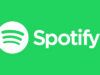Come creare un podcast
Dopo aver letto la mia guida su come creare una Web radio, hai messo in pratica le mie indicazioni e hai creato la tua stazione radiofonica online. Con il passare del tempo, non solo sei riuscito a coinvolgere nel tuo progetto altre persone e creare un palinsesto radiofonico ricco di programmi, ma anche ad attirare i primi ascoltatori. Per ampliare ulteriormente il tuo pubblico hai deciso perciò di creare anche un podcast e magari cominciare a trasmettere episodi video.
Se le cose stanno effettivamente così ma non hai la benché minima idea su come riuscire nel tuo intento, lascia che sia io a darti una mano e spiegarti come creare un podcast. Se mi dedichi pochi minuti del tuo tempo libero, oltre a fornirti alcuni consigli utili per avviare al meglio la tua carriera da podcaster, ti illustrerò la procedura dettaglia per registrare un podcast (audio o video), caricarlo online e distribuirlo su piattaforme note come Spotify, YouTube o Google Podcasts (dal 2024 YouTube Music).
Come dici? È proprio quello che volevi sapere? Allora non indugiare oltre e approfondisci sùbito l’argomento. Mettiti comodo, prenditi tutto il tempo che ritieni opportuno e dedicati alla lettura dei prossimi paragrafi. Segui attentamente le indicazioni che sto per darti e ti assicuro che, mettendole in pratica, riuscirai a creare i tuoi podcast e a pubblicarli su Internet. Buona lettura e in bocca al lupo per tutto!
Indice
- Come creare un podcast di successo
- Come creare un podcast su Google
- Come creare un podcast su Apple
- Come creare un podcast su YouTube
Come creare un podcast di successo

Prima di entrare nel vivo di questo tutorial e spiegarti come creare un podcast, lascia che ti dia alcuni consigli utili per iniziare con il piede giusto e tentare di realizzare un podcast di successo.
Se ancora non l’hai fatto, il primo consiglio che voglio darti è quello di scegliere un argomento del quale ti consideri un esperto o un settore del quale sei appassionato. Inoltre, per capire quali sono gli argomenti più interessanti del momento, potresti usare Google Trends, uno strumento gratuito di Google che permette di analizzare i dati provenienti dalle ricerche fatte dagli utenti sul celebre motore di ricerca, per capire quali sono le tematiche più cercate.
Dopo aver scelto il settore nel quale “operare”, stabilisci la durata del tuo podcast e crea il tuo calendario editoriale scegliendo la data e l’orario di pubblicazione, in modo tale da dare un appuntamento fisso ai tuoi ascoltatori. Scegli, quindi, se creare dei podcast in diretta con la possibilità di interagire con gli utenti in ascolto o se affidarti alle registrazioni: in entrambi i casi, però, è fondamentale creare una scaletta per ottimizzare i tempi e affrontare tutti gli argomenti previsti.
Se la tua intenzione è caricare i tuoi podcast sul tuo sito Web, non escludere la possibilità di ampliare il tuo pubblico affidandoti anche a piattaforme di distribuzione come Spotify e YouTube (dove però ha più senso caricare podcast solo se questi hanno anche qualche contenuto video). Se, invece, non hai un sito Web, scegli con cura la piattaforma sulla quale caricare i tuoi podcast, analizzando i vantaggi e gli svantaggi di ciascuna.
Per quanto riguarda l’attrezzatura, nonostante oggigiorno sia possibile creare un podcast anche con il proprio smartphone, se ne hai la possibilità, ti consiglio di prendere in considerazione l’acquisto di un microfono professionale che consenta di registrare un audio impeccabile e senza rumori di sottofondo.

RØDE NT-USB Microfono a Condensatore USB di Qualità da Studio Versatil...

Samson METEOR MIC Microfono a condensatore cardioide USB

TONOR Microfono PC per PC, USB Micro Podcast, con funzione renale, con...
Fai poi moltissima attenzione alla qualità complessiva del podcast: a tal proposito ti consiglio di adoperare un valido software di editing audio, ad esempio Audacity, di cui ti parlo meglio nel prossimo capitolo.
Come creare un podcast su Audacity
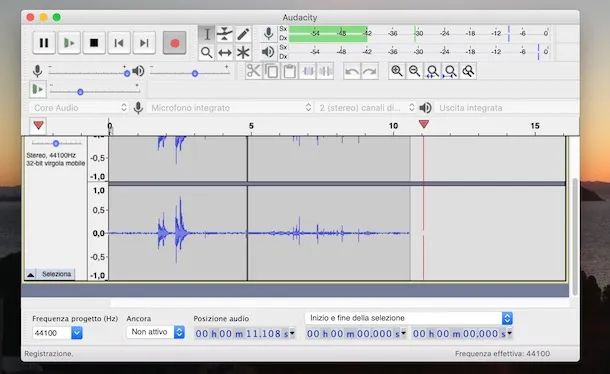
Audacity è un programma che non solo consente di registrare la propria voce, ma che si propone come uno dei migliori editor audio a costo zero su Windows, macOS e Linux. Permette anche di modificare tutti i principali formati di file audio, applicando effetti e correzioni a questi ultimi. Per scaricarlo sul tuo computer, collegati al suo sito Web ufficiale, clicca sulla voce Download Audacity. Per tutte le indicazioni su come scaricarlo e installarlo, leggi la mia guida su come scaricare Audacity.
Adesso sei pronto per creare un podcast con Audacity. Per farlo, avvia il programma, assicurati che accanto all’icona del microfono sia selezionata la sorgente audio di tuo interesse, scegli se effettuare una registrazione mono o stereo selezionando l’opzione di tuo interesse tramite l’apposito menu a tendina e clicca sul pulsante Registra (l’icona del tondo rosso), per avviare la registrazione (assicurandoti di selezionare il dispositivo di input audio che preferisci dall’apposito menu a tendina).
Per interrompere la registrazione, premi sul pulsante Ferma (l’icona del quadrato) e fai clic sul pulsante ▶︎ per ascoltare il podcast appena registrato. Per salvare la registrazione sul tuo computer, clicca sulle voci File ed Esporta come e scegli una delle opzioni d’esportazione rapida tra Esporta come MP3, Esporta come WAV ed Esporta come OGG.
In alternativa, scegli la voce Esporta audio, inserisci il nome del file nel campo Salva col nome, scegli il formato audio d’esportazione tramite il menu a tendina Tipo di file e clicca sul pulsante Salva per salvare il podcast registrato sul tuo computer.
Per maggiori dettagli leggi le mie guide su come migliorare la voce registrata con Audacity e come usare Audacity.
Come creare un podcast su Spotify
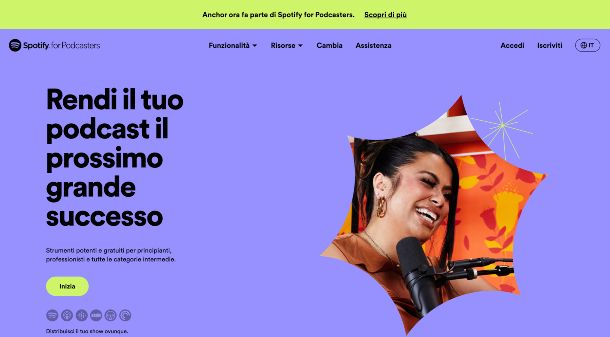
Se sei alla ricerca di informazioni su come come creare un podcast su Spotify gratis allora puoi utilizzare lo strumento ufficiale Spotify for Podacasters. Si tratta di un programma che ti permette di creare e gestire il tuo podcast direttamente da browser del tu PC, collegandoti al sito ufficiale.
Se poi cerchi notizie specifiche su come creare un podcast con iPhone, sappi che è disponibile anche l’app Spotify for Podcasters per dispositivi Android (anche su store alternativi) o iOS/iPadOS.
Tramite il sito di Spotify for Podcasters potrai creare episodi audio per il tuo podcast o caricare episodi video e audio a partire da un file esterno. Infatti il tool di creazione integrato ti consente, al momento, solo di registrare audio, mentre per pubblicare episodi video dovrai prima realizzarli con un programma di editing video: ti ho parlato ampiamente di queste risorse nella mia guida dedicata.
Per quanto riguarda l’app per dispositivi mobili, al momento in cui scrivo, questa ti permette di creare episodi audio e gestire il podcast, ma non di caricare episodi video per cui dovrai agire dal browser Web, per il resto il tool di creazione funziona in modo quasi identico sia se usi il PC che l’app.
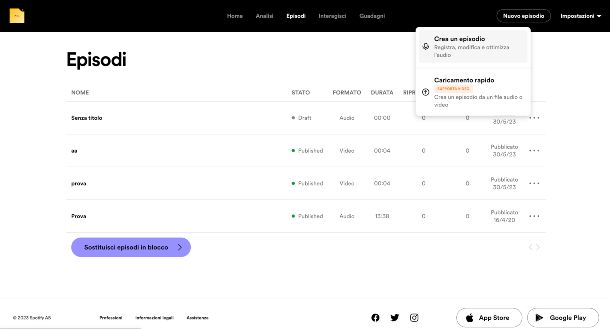
Per creare il tuo podcast collegati al sito di Spotify for Podcasters, quindi premi su Iscriviti in alto a destra e seleziona Voglio iniziare un podcast, poi compila il modulo con i tuoi dati personali e premi su Iscriviti. Se hai difficoltà nella creazione dell’account, puoi consultare questo tutorial in cui ti ho spiegato ogni passaggio della fase di registrazione.
Una volta effettuato l’acceso premi su Configura il tuo podcast, poi procedi a riempire i vari campi, scegliendo il nome del tuo podcast e scrivendo una breve descrizione dei contenuti. In seguito, dal menu a tendina Categoria del podcast, scegli l’argomento del tuo podcast, mentre dal menu a tendina Lingua del podcast scegli la lingua in cui trasmetterai gli episodi, poi quando hai fatto premi su Iniziamo.
A questo punto puoi iniziare a creare o caricare i tuoi episodi e, ogni volta che vuoi aggiungere un nuovo episodio, dovrai solo premere su Nuovo episodio in alto a destra, poi selezionare: Crea un episodio, se vuoi registrare un episodio audio su Spotify for Podcasters; Caricamento rapido, se vuoi creare un episodio a partire da un file audio o video salvato nel tuo PC.
Se hai scelto per il Caricamento rapido, allora devi solo scegliere il file audio o video nel percorso del tuo PC e premere su Apri. Se invece hai scelto Crea episodio, nella schermata successiva puoi usare gli strumenti nel menu a sinistra, per registrare un audio dal tuo PC e personalizzare ogni aspetto della registrazione, infine quando hai terminato premi su Salva episodio. Se incontri difficoltà nella registrazione, poi consultare la mia guida dedicata in cui ti ho spiegato ampiamente come usare il tool di creazione episodi.
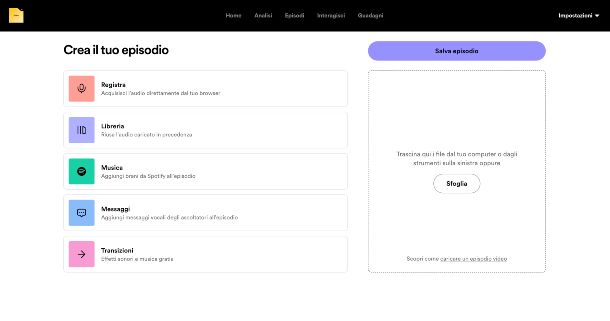
Una volta creato o caricato l’episodio, nella schermata successiva puoi passare alla pubblicazione, quindi riempi i campi: Nome, dai un nome all’episodio; Descrizione, scrivi due righe che descrivano il contenuto; Data di pubblicazione, scegli in che giorno vuoi pubblicare l’episodio. Quando hai terminato premi su Pubblica ora, se hai scelto per la pubblicazione immediata, o Pianifica episodio, se invece hai stabilito un giorno specifico.
Dalla scheda Episodi, accessibile da menu orizzontale di Spotify for Podcasters, puoi sempre eliminare o modificare un episodio pubblicato.
Ti ricordo che su Spotify puoi anche pubblicare un podcast precedentemente creato su un’altra piattaforma o importarlo su Spotify for Podcasters, ti ho mostrato dettagliatamente come effettuare entrambe le operazioni in questa guida. Inoltre, la piattaforma ti offre la possibilità di guadagnare e impostare un prezzo di sottoscrizione mensile per il tuo podcast, per sapere come fare ti basta consultare il mio tutorial dedicato.
Come creare un podcast su Google
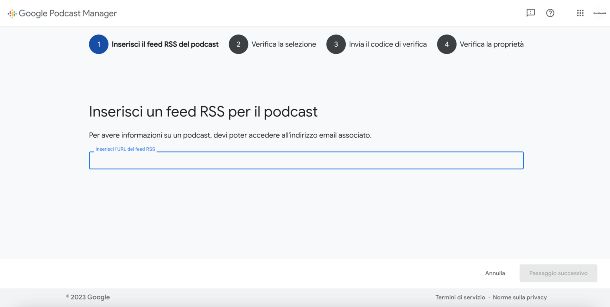
Se il tuo obiettivo è pubblicare i tuoi episodi su Google Podcasts (dal 2024 YouTube Music), devi sapere che qui puoi diffondere i contenuti del tuo podcast, ma dovrai prima crealo e pubblicarlo su una piattaforma esterna, ad esempio Spotify for Podcasters, di cui ti ho parlato ampiamente nella sezione dedicata, o Spreaker di cui trovi una dettagliata descrizione in questo tutorial.
Una volta che hai creato il tuo podcast devi recuperare il link al feed RSS, che sarebbe l’indirizzo che rende raggiungibile e visibile a Google il tuo podcast. Questo link si trova sempre nelle impostazioni del podcast sulla piattaforma dove lo hai pubblicato, se hai difficoltà nel trovarlo fai riferimento a quanto ti ho detto in questa guida.
In seguito, per pubblicare il tuo podcast su Google, collegati al sito ufficiale di Google Podcast Manager, e premi su Accedi in alto a destra, quindi autenticati con le tue credenziali Google, se poi ancora non hai un account Google puoi crearlo facilmente seguendo le istruzioni contenute nel mio tutorial dedicato.
Dopo aver effettuato l’accesso premi su Inizia ora, quindi incolla il link al feed RSS del tuo podcast nel riquadro bianco, poi premi su Passaggio successivo (per due volte di seguito), dopo fai clic su Invia e pigia Inizia: il gioco è fatto!
Da ora in poi il tuo podcast e tutti gli episodi all’interno saranno pubblicati su Google Podcasts e visibili agli utenti, compresi i nuovi episodi che aggiungi. Inoltre, semplicemente accedendo alla piattaforma Google Podcast Manager potrai controllare le statistiche, i dati in merito a quante volte sono stati riprodotti i tuoi contenuti e quante sottoscrizioni hai ricevuto.
Come creare un podcast su Apple
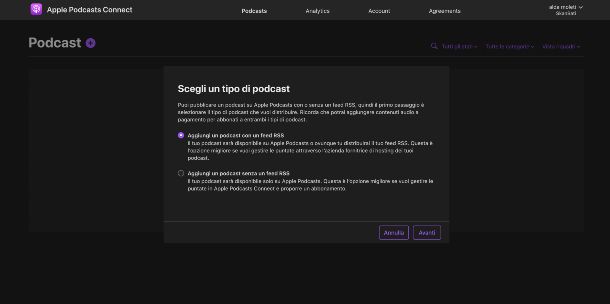
Se cerchi informazioni specifiche su come creare un podcast su Apple Podcasts e gestirlo dalla piattaforma, devi sapere che questo è possibile solo iscrivendosi all’Apple Podcasters Program e pagando una sottoscrizione di 19,99 euro/anno. Maggiori info qui.
Tuttavia puoi distribuire gratuitamente su Apple Podcasts un podcast creato in precedenza tramite il suo feed RSS. Per procedere, collegati al sito Web di Apple Podcasts Connect, effettua l’accesso con il tuo ID Apple inserendone i dati nei campi ID Apple e Password e premi sull’icona della freccia rivolta verso destra per accedere.
Adesso, se è la prima volta che utilizzi il servizio, premi su Inizia, quindi apponi il segno di spunta accanto alla voce Ho letto e accetto i Termini di servizio e clicca sul pulsante Salva.
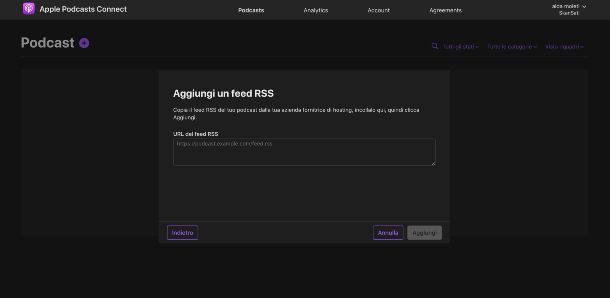
Nella nuova schermata visualizzata, clicca su Aggiungi podcast e poi seleziona Aggiungi un podcast con un feed RSS, dopodiché inserisci l’URL del feed RSS del tuo podcast nel campo URL e premi sul pulsante Aggiungi, per verificare che il tuo podcast disponga di tutte le informazioni necessarie (es. titolo, tag, descrizione, immagine di copertina), poi premi su Salva in alto a destra.
Se la convalida è andata a buon fine, accendendo ad Apple Podcasts Connect visualizzerai un messaggio sullo schermo: clicca, quindi, sul pulsante Pubblica, in alto a destra, e il gioco è fatto. Non appena il tuo podcast sarà approvato e pubblicato (occorrono circa 2 giorni), riceverai un’email di conferma.
Ti sarà utile sapere che puoi distribuire un podcast su Apple Podcasts anche affidandoti a piattaforme come Spreaker (attivando un piano a pagamento), di cui ti ho parlato nella sezione precedente, e che, oltre a consentire la creazione di un podcast (anche in diretta), permettono di pubblicarlo automaticamente su piattaforme esterne, compreso Apple Podcasts e Spotify.
Come creare un podcast su YouTube
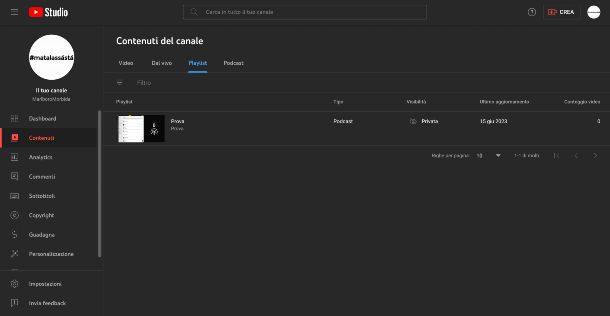
Anche su YouTube puoi creare e pubblicare il tuo podcast e persino trasformare una playlist del tuo canale in episodi di un podcast. YouTube Studio è infatti lo strumento gratuito e ufficiale che serve proprio a gestire completamente i tuoi contenuti video, inclusi quelli del tuo podcast. Come chiaramente intuibile, è consigliato optare per YouTube come piattaforma principale di distribuzione di un podcast solo se questo ha anche un contenuto video valido.
Per cominciare, collegati dunque al sito di YouTube Studio, quindi effettua l’accesso con il tuo account Google (se non ne hai ancora uno per crearlo fai riferimento alle indicazioni che ti ho dato nel capitolo seguente). Adesso, nel popup che si apre, stabilisci con che nome vuoi essere visibile agli altri utenti di YouTube che guarderanno i tuoi contenuti, poi premi su Crea canale, infine premi su Crea, in alto a destra, e seleziona Nuovo podcast.
A questo punto scegli Crea un nuovo podcast, se vuoi creare da zero il tuo podcast, o Importa il tuo podcast da una Playlist esistente, per trasformare una playlist del tuo canale in episodi di un podcast.
Se hai selezionato Importa il tuo podcast da una Playlist esistente, devi solo selezionare la playlist che vuoi trasformare in un podcast.
Se invece hai scelto di creare un nuovo podcast da zero, nel popup digita un nome per il podcast, poi inserisci una breve descrizione, quindi dal menu a tendina Visibilità seleziona Pubblica, per rendere gli episodi visibili a tutti, in alternativa scegli Privata.
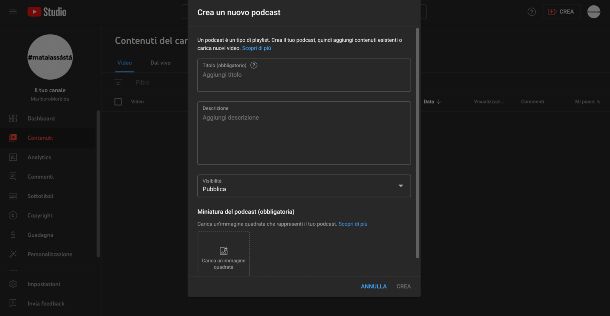
Infine, nella sezione Miniatura del podcast dovrai caricare un’immagine di anteprima: clicca su Carica un’immagine quindi premi su Verifica. Ora, al campo Qual è il tuo numero di telefono digita il tuo numero di cellulare per la verifica, poi premi su Ricevi codice, quindi apri l’SMS che hai appena ricevuto e copia nel browser il codice di 6 cifre contenuto all’interno, infine premi su Invia.
In seguito, torna nella scheda di YouTube Studio e premi di nuovo su Carica un’immagine, quindi seleziona nel percorso del tuo computer un immagine di 1280×1280 pixel (quadrata), che sarà quella di anteprima del tuo podcast, e premi Apri.
Adesso puoi passare a caricare i tuoi episodi, perciò fai clic su Aggiungi video, poi seleziona Carica video, quindi premi su Seleziona file, individua il video da caricare nel tuo computer e clicca su Apri. In alternativa, per trasformare i video sul tuo canale YouTube in episodi del podcast, premi su Aggiungi video e poi seleziona Aggiungi i tuoi video esistenti, quindi spunta la casella dei video che ti interessano e premi su Carica video.
Una volta che hai creato il tuo podcast puoi gestirlo da YouTube Studio, quindi modificare, aggiungere o eliminare episodi ogni volta che vuoi. Per farlo ti basta accedere a YouTube Studio, poi nel menu a sinistra selezionare Contenuti, quindi nella sezione Contenuti Canale premere su Podcast. Per maggiori informazioni su come caricare video su YouTube, leggi la mia guida dedicata.
In qualità di affiliati Amazon, riceviamo un guadagno dagli acquisti idonei effettuati tramite i link presenti sul nostro sito.

Autore
Salvatore Aranzulla
Salvatore Aranzulla è il blogger e divulgatore informatico più letto in Italia. Noto per aver scoperto delle vulnerabilità nei siti di Google e Microsoft. Collabora con riviste di informatica e cura la rubrica tecnologica del quotidiano Il Messaggero. È il fondatore di Aranzulla.it, uno dei trenta siti più visitati d'Italia, nel quale risponde con semplicità a migliaia di dubbi di tipo informatico. Ha pubblicato per Mondadori e Mondadori Informatica.